Pop Shell – це розширення для GNOME Shell, розроблене командою System76, творцями дистрибутива Pop!_OS. Воно додає в GNOME низку функцій, які роблять роботу з вікнами швидшою і зручнішою, особливо під час використання клавіатури.
Ключові особливості Pop Shell:
- Просунуте керування вікнами: Pop Shell дає змогу використовувати мозаїчну розкладку вікон, що означає, що ви можете легко розміщувати їх на екрані без перекриття.
- Інтегрований лаунчер: Pop Shell має вбудований лаунчер, що дає змогу швидко знаходити та запускати додатки.
- Розширені можливості пошуку: Pop Shell дає змогу шукати не тільки додатки, а й файли, налаштування і навіть історію команд.
- Настроюваність: Pop Shell можна налаштувати відповідно до ваших уподобань, включно зі зміною сполучень клавіш, зовнішнього вигляду та поведінки.
Pop Shell – це чудовий вибір для користувачів GNOME, які хочуть:
- Збільшити свою продуктивність
- Поліпшити управління вікнами
- Зробити свій робочий процес більш настроюваним
Встановлення Pop Shell на робочий стіл GNOME

На відміну від більшості методів встановлення, встановлення Pop!_OS Shell трохи відрізняється.
Наприклад, якщо ви користувач Ubuntu, вам доведеться збирати Pop Shell з початкових кодів, тоді як користувачі Fedora можуть встановити її безпосередньо за допомогою менеджера пакетів (оскільки вона доступна в його сховищі).
Для Ubuntu
Якщо ви використовуєте Ubuntu, спочатку встановіть необхідні залежності, використовуючи наступне:
sudo apt install git node-typescript make nodejs npm gnome-shell-extensionsНа наступному етапі вам потрібно клонувати сховище GitHub на основі вашого поточного випуску Ubuntu. Ви можете скористатися наступною командою, щоб дізнатися версію вашого релізу:
lsb_release -a
Щойно ви знайдете кодове ім’я вашого поточного релізу, перейдіть на офіційну сторінку Pop Shell на GitHub і виберіть гілку, названу на честь вашого релізу:

Потім завантажте zip-файл гілки, натиснувши на кнопку <> Code:

Після цього відкрийте термінал і перейдіть у каталог, у який ви завантажили zip-файл. Для більшості користувачів це буде каталог Downloads:
cd ~/DownloadsТепер за допомогою команди unzip витягніть файли таким чином:
unzip -q <Filename>
Потім за допомогою команди cd перейдіть у витягнуту директорію. У нашому випадку це був shell-master_jammy, тож використовували наступне:
cd shell-master_jammyНарешті, створіть файл за допомогою заданої команди:
make local-installНарешті, створіть файл за допомогою заданої команди:

Після цього відкрийте розширення GNOME в меню додатків і ввімкніть Pop Shell:
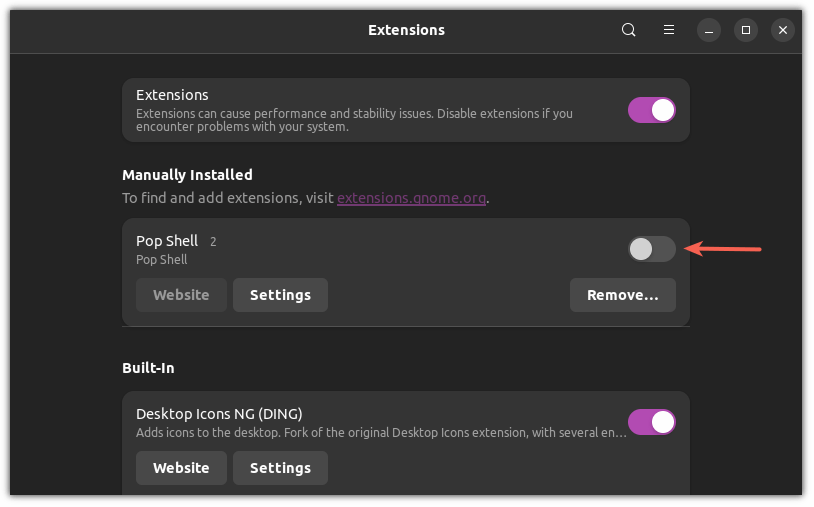
Для Fedora
Якщо ви використовуєте Fedora, то вам пощастило. Pop!_OS Shell легко доступний у репозиторії Fedora і може бути встановлений однією командою:
sudo dnf install gnome-shell-extension-pop-shell
Тепер вийдіть із системи та увійдіть знову, відкрийте менеджер розширень GNOME, щоб увімкнути Pop Shell:

Для Arch:
Хоча розширення Pop!_OS Shell доступне в репозиторії pacman, для того, щоб ярлики працювали, необхідно зібрати його з вихідного коду.
Спочатку встановіть необхідні умови для збирання пакета:
sudo pacman -S git typescript makeПотім клонуйте сховище Pop Shell за допомогою зазначеної команди:
git clone https://github.com/pop-os/shell.gitТепер змініть каталог на shell за допомогою такої команди:
cd shellНарешті, використовуйте команду make для складання пакета:
make local-installОсь і все! Тепер увімкніть розширення Pop Shell у менеджері розширень GNOME:
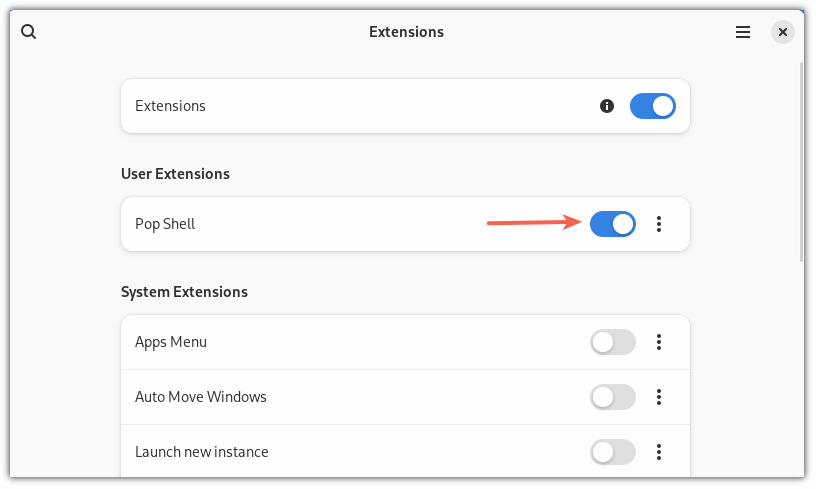
Для Manjaro
Якщо ви не знаєте, Majaro Linux використовує свій репозиторій, і Pop!_OS Shell доступний у ньому.
Щоб встановити Pop Shell у Manjaro, використовуйте таку команду:
sudo pamac install gnome-shell-extension-pop-shellПісля цього увімкніть розширення Pop Shell у менеджері розширень GNOME, і все!



